ps抠图技法系列之抽出抠图
1、打开ps这款软件,进入ps的操作界面,如图所示:
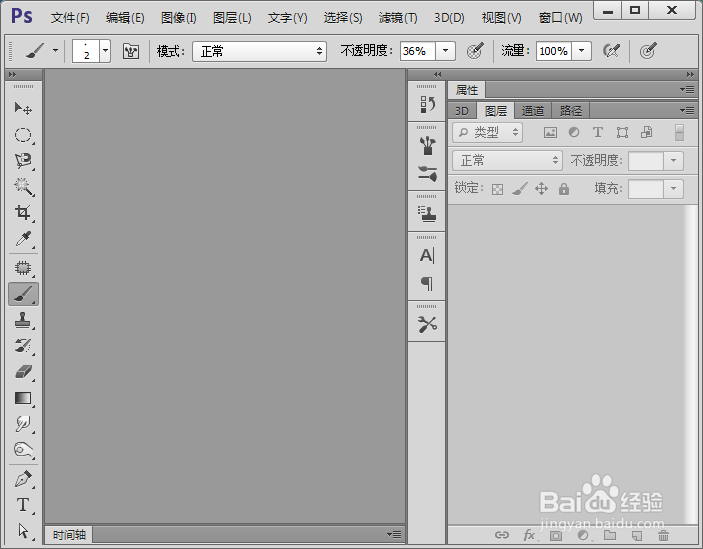
2、在该界面内空白区域里双击鼠标左键弹出打开图片对话框,在该对话框内找到我们需败毙要编辑的图片,如图所示:
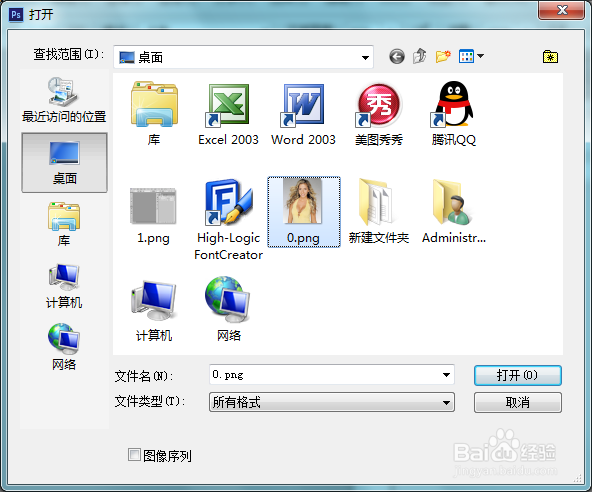
3、打开图片后在滤镜菜单里找到抽出选项,如图所拒凤示:

4、点击抽出选项,弹出抽出对话框,如图所示:

5、在该对话框的左侧找到高光器选项,如图所示:

6、选择高光器,使用鼠标左键在人物的周围拖动,就出现了绿色将人物包围起来了,再在左侧找到填充工具,如图所示:

7、使用填充工具在人物上点击鼠标左键,将保留的填充为蓝色,如图所示:

8、然后我们再在右侧找到确定选项,点击确定我们狠虚罩的抠图工作就完成了,其效果如图所示:

声明:本网站引用、摘录或转载内容仅供网站访问者交流或参考,不代表本站立场,如存在版权或非法内容,请联系站长删除,联系邮箱:site.kefu@qq.com。
阅读量:100
阅读量:50
阅读量:77
阅读量:152
阅读量:144